Windowsの「一時的な問題」でiTunesエラーコード-50を修正する方法
iTunesのエラーコード-50(不明なエラーが発生しました) 一部のユーザーは、iTunesからダウンロードしたり、Windowsコンピューターを使用してiPod、iPad、またはiPhoneデバイスと同期したりしようとすると表示されます。この問題は、Windows 7、Windows 8.1、およびWindows10で発生することが確認されています。
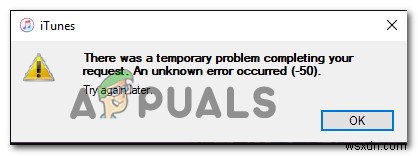
結局のところ、Windowsコンピュータでエラーコードが生成される主な原因は2つあります。
- サードパーティのAV干渉 –ノートンやパンダグローバルプロテクションなどのサードパーティスイートを使用している場合、誤検知が原因でiTunesが外部サーバーとの通信をブロックしている可能性があります。この場合、iTunesを介してAppleデバイスを同期しているときにリアルタイム保護を無効にすることで、問題を解決できるはずです。
- iTunesのインストールが破損しています –最近AVスキャンを実行した結果、iTunesに属する一部のアイテムが検疫された場合、ファイルの破損または欠落が原因で同期手順が失敗する可能性があります。この場合、iTunesを最初から再インストールして、問題が解決するかどうかを確認する必要があります。
方法1:サードパーティのAVを無効にする(該当する場合)
Norton(AV + Firewall)やPanda Global Protectionなどのサードパーティスイートを使用している場合は、誤検知が原因でiTunesサーバーとの通信をブロックしている過保護スイートを扱っている可能性があります。
このシナリオが当てはまる場合は、iTunesでアクションを実行しているときにサードパーティのスイートを無効にすることで、この問題を解決できるはずです。もちろん、このプロセスは、使用しているサードパーティスイートによって異なります。
ただし、ほとんどの場合、トレイバーメニューから直接リアルタイム保護を無効にすることができます。 AVアイコンを右クリックして、リアルタイム接続を無効にできるオプションを探してください。
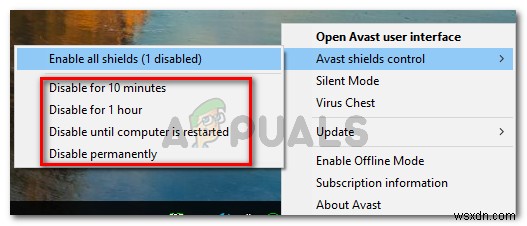
リアルタイム保護を無効にできたら、iTunesをもう一度開いて、iTunesで-50エラーコードの原因となったアクションを繰り返します。
注: ファイアウォールコンポーネントを含むサードパーティのAVを使用している場合は、リアルタイム保護を無効にするだけでは不十分な可能性があります。この場合、 AVスイートをアンインストールして、残りのファイルを削除する必要がある場合があります。 操作を完了します。
このシナリオが当てはまらない場合、またはサードパーティスイートを改善せずにすでに無効にしている場合は、以下の次の方法に進んでください。
方法2:iTunesを再インストールする
一部の影響を受けるユーザーによると、この問題は、iTunesのインストールフォルダに起因するある種の破損によっても促進される可能性があります。この場合、iTunesプログラムまたはアプリを再インストールすると、-50エラーコードをクリアできるはずです。 プログラムを通常どおり利用します。
ほとんどの場合、この問題は、AVがメインのiTunesアプリケーションまたはBonjourアプリなどの依存関係に属する一部のアイテムを検疫した後に発生することが報告されています。
ただし、使用しているiTunesアプリケーションの種類(デスクトップまたはUWP)によって、修正方法が異なることに注意してください。デスクトップアプリを使用している場合は、プログラムと機能を使用する必要があります メニューを使用して手動でアンインストールしてから、公式チャネルからプログラムを再ダウンロードします。
ただし、 UWP(ユニバーサルWindowsプラットフォーム)を使用している場合 iTunesバージョンのWindows10では、Windowsストアからアプリをリセットするだけでこの問題を修正できます。
自分がいるシナリオに応じて、現在使用しているiTunesバージョンに該当するサブガイドに従ってください。
A。 iTunesのUWPバージョンの再インストール(Windows 10のみ)
- 実行を開きます Windowsキー+Rを押してダイアログボックス 。次に、” ms-settings:appsfeatures”と入力します Enterを押します アプリと機能を開くには 設定のタブ アプリ。
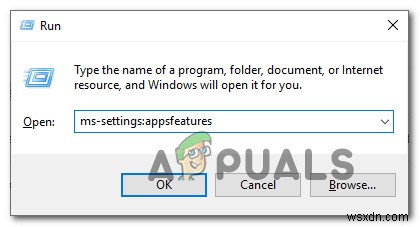
- アプリと機能の内部 Windows 10のメニューに進み、検索機能を使用して「iTunes」を検索します。 次に、結果のリストから、詳細オプションをクリックします。 iTunesの下のハイパーリンク。
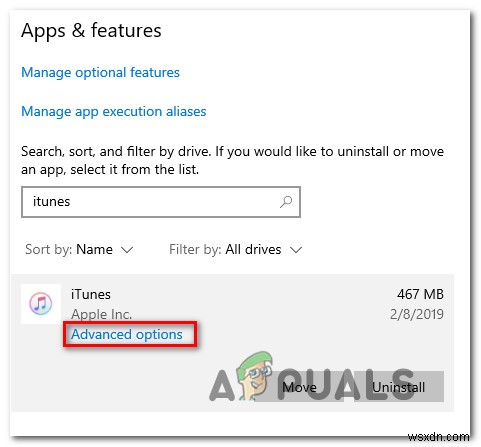
- 詳細メニューに入ったら 曲の中で、リセットまで下にスクロールします ウィンドウの下部にあるタブ。
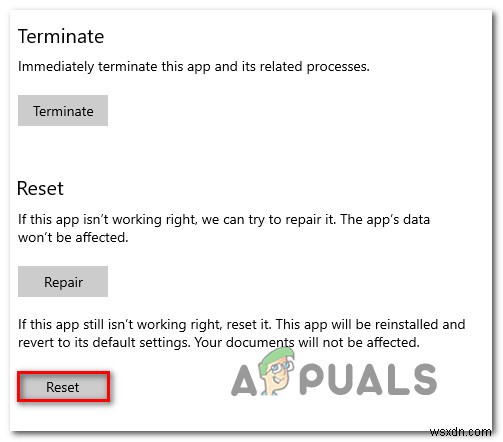
- 確認プロンプトで、[リセット]をクリックします もう一度、操作が完了するのを待ちます。
注: このプロセス中に、iTunesは初期状態に戻り、関連するすべてのコンポーネントが再開されます。 - 操作が完了したら、もう一度iTunesを起動して、問題が解決したかどうかを確認します。
B。デスクトップ版のiTunesを再インストールする
- Windowsキー+Rを押します 実行を開くには ダイアログボックス。次に、「appwiz.cpl」と入力します テキストボックス内でEnterを押します プログラムと機能を開くには メニュー。
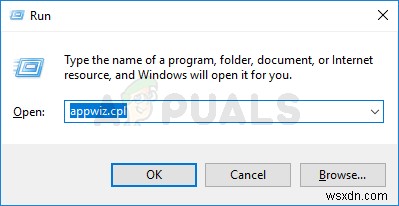
- プログラムと機能に入ると 画面でアプリケーションのリストを下にスクロールし、 iTunesを右クリックします。 アプリをクリックし、アンインストールをクリックします。 次に、画面の指示に従ってアンインストールを完了します。
- メインのiTunesアップルがアンインストールされたら、先に進んで関連するコンポーネントをアンインストールします。何かを見逃さないようにするには、プログラムとファイルをフィルタリングします 発行元をクリックして一覧表示します 列。
- 次に、 Apple .Incによって署名されたものをすべてアンインストールします 。関連するすべてのサブコンポーネントがアンインストールされたら、マシンを再起動して、次の起動が完了するのを待ちます。
- コンピュータが起動したら、iTunesダウンロードページにアクセスします 最新のWindowsバージョンを探します(他のバージョンを探す )。
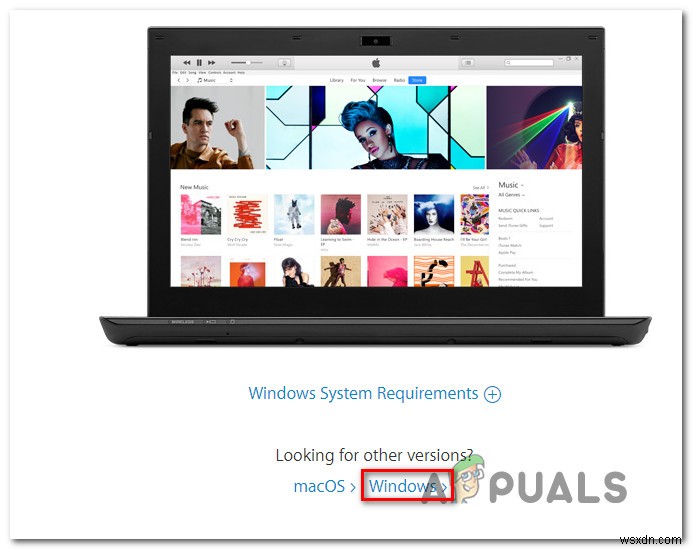
- 実行可能ファイルが正常にダウンロードされたら、画面の指示に従って最新バージョンのiTunesをコンピュータにインストールします。
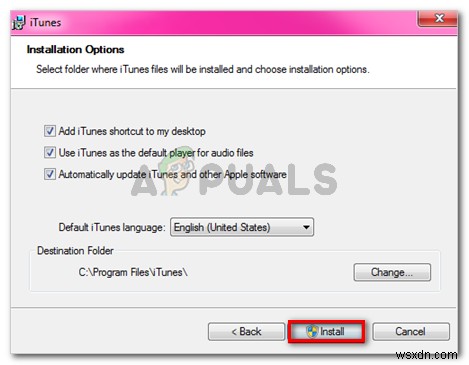
- コンピュータを再起動し、次の起動が完了したらiTunesを起動して、問題が修正されたかどうかを確認します。
-
Windows 10 エラー コード 0x0000001A を修正する方法?
Windows PC に突然ブルー スクリーンが表示され、強制的に再起動されたショックを感じたことはありませんか?まあ、それは通常、重大なメモリ管理の問題を示すエラー コード 0x0000001A が表示されたときに発生します。現在実行中のプログラムからロックアウトされて作業できなくなると、システムは強制的に自動再起動され、保存されていない作業はすべて失われる可能性があります。 では、このエラーの原因は何ですか?どうすれば修正できますか?いくつかのオプションを見てみましょう! エラー コード 0x0000001A の原因 エラーは重大なメモリ管理の問題を示しているため、ハードウェア障害が
-
エラーコード0x80004005を修正する方法
Microsoft Books 造語 エラー コード 0x80004005 詳細不明のエラーとして 実際の問題を示すものではなく、さまざまな理由でさまざまな状況で発生する可能性があるためです。このエラーは、主にファイル エクスプローラーの使用中または Windows の更新後に発生する可能性があります。これは、Windows 製品のアクティベーションまたは破損した OS ファイルをブロックしているサードパーティのウイルス対策ソフトウェアによっても発生します。本日、Windows 10 システムでエラー コード 0x80004005 を修正する方法を説明する完璧なガイドをお届けします。 修正
